אחת התכונות המסודרות ביותר ב- Apple Music היא הכרטיסייה For You. באופן ספציפי, רשימת ההשמעה של Music New Mix ו- My Favorites Mix המתעדכנים מדי שבוע עם מערכת שירים חדשה לגמרי. אבל מה אם תחפור באחת מרשימות ההשמעה האלה עד כדי כך שאתה רוצה לשמור אותו? אתה לא יכול. או לפחות אתה לא יכול אלא אם אתה משתמש באפליקציה כמו Launcher Music, שיש לה תכונה נהדרת מוסתרת ששומרת את רשימות ההשמעה החמורות של אפל בצורה קבועה.
רשימות ההשמעה המשתנות של אפל
Apple Music לא מאפשר לך לשמור רשימת השמעה מתעדכנת אוטומטית. או ליתר דיוק, היא מאפשרת לך לשמור את רשימת ההשמעה, אך לא את השירים בה. זה בערך כמו סימניה של דף חיפוש. תוכל לחזור לשם במהירות בלחיצה אחת, אך התוכן ישתנה. לכן, אם תשמור את רשימת הפלייפל שלי של המועדפים שלי מהשבוע הזה, כשאתה נכנס לרשימה בשבוע הבא, השירים ישתנו.
זה המקום שבו משגר מוזיקה מגיע ב. הפונקציה המוצהרת של Music Launcher היא לשים קיצורי דרך לרשימות השמעה ואלבומים במרכז ההודעות שלך, יחד עם יישומון המאפשר לך לדלג על רצועות ולהפעיל/להשהות. אבל יש לו תכונה אחת נהדרת - ואולי לא מכוונת -. כשאתה שומר אחת מרשימות ההשמעה האוטומטיות של Apple Music, היא מגבשת אותה לרשימת השמעה רגילה. לפיכך, תוכל לשמור כמה גרסאות של תמהיל המועדפים שלך כרצונך. וזה נחשב גם לכל רשימת השמעה של אפל שאולי תרצה לשמור.
שמירת רשימת השמעה באמצעות משגר מוסיקה
בעזרת Music Launcher, אתה שומר את רשימות ההשמעה המיוחדות האלה באותו אופן שבו היית שומר כל רשימת השמעה או אלבום, כך שהוראות אלה הן אוניברסאליות.

צילום: פולחן מק
שלב ראשון, פתח את האפליקציה והקש על כפתור little הקטן. לאחר מכן, גלול מטה, ומטה, ומטה, עד שתגיע לתערובות 'המועדפים שלי' או 'המוזיקה החדשה שלי', והקש על ⊕ לצד זה שברצונך לשמור. הקש על ☑︎ כדי לצאת ממסך זה. אתה נמצא כעת במסך 'רשימת השמעה חדשה', שבו תוכל לשנות את שם הרשימה שנוצרה מחדש, כמו גם לסדר מחדש רצועות ולמחוק כל מה שאתה לא אוהב.
אתה יכול גם להוסיף רצועות לכאן, וזה לא מה שאנחנו עושים היום, אבל זה נוח בזמנים אחרים. כאשר אתה מרוצה מרשימת ההשמעה השמורה, הקש על ☑︎ ואתה חוזר למסך הראשי. הקש שוב על ☑︎ וסיימת.
הוסף את Launcher Music לתצוגת היום שלך
יתכן ששמת לב לחסרון אחד בשיטה זו: עליך להשתמש באפליקציית משגר המוזיקה כדי להפעיל את רשימת ההשמעה החדשה. עם זאת, מכיוון שזו הנקודה האמיתית של האפליקציה, היא משגר מוזיקה די טוב. כדי להשתמש בו כמתוכנן, עליך להוסיף את הווידג'ט שלו למרכז ההודעות שלך. אתה יכול למצוא הוראות לכך כאן. עכשיו, בכל פעם שאתה רוצה להאזין לרשימת ההשמעה החדשה שלך, אתה פשוט מחליק למטה על כל מסך והקש על הסמל של רשימת ההשמעה כדי להתחיל אותו.

צילום: פולחן מק
לחלופין, תוכל פשוט לגעת בתלת מימד בסמל האפליקציה ולגשת משם לווידג'ט.
יהיה נחמד אם אפל מוסיקה תאפשר לנו לשמור את רשימות ההשמעה האלה בתוך האפליקציה, אבל משגר מוזיקה עושה את זה היטב, יחד עם התכונות הרגילות שלו. הוא גם בחינם, עם IAP של 2 $ לפתיחת מצב מקצוען שחוסך יותר רשימות ומאפשר פקדי הפעלה בווידג'ט. אני משתמש בו כל הזמן, כי תמהיל המועדפים של אפל די מצוין בשבילי ברוב השבועות. מיקס המוסיקה של מיו, לעומת זאת ...
עדכון: יש דרך הרבה יותר קלה לעשות זאת ציין פיטר קול בטוויטר:
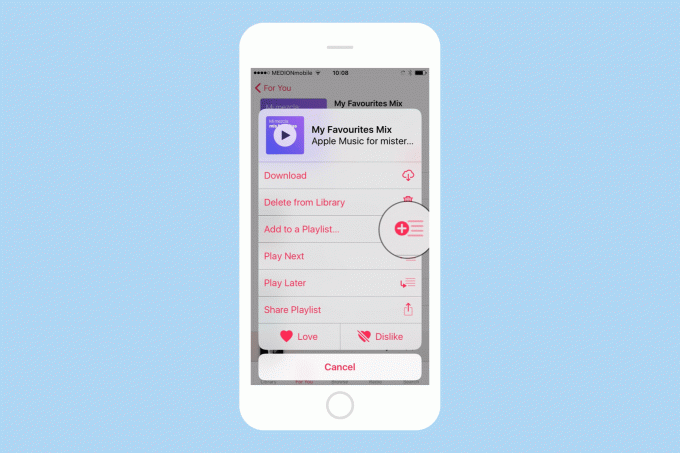
צילום: פולחן מק
זה עובד ב- iOS 10 (ובגרסת הביטא של iOS 11). תודה פיטר!



